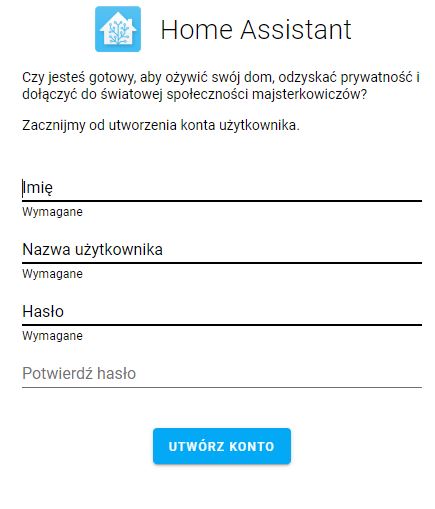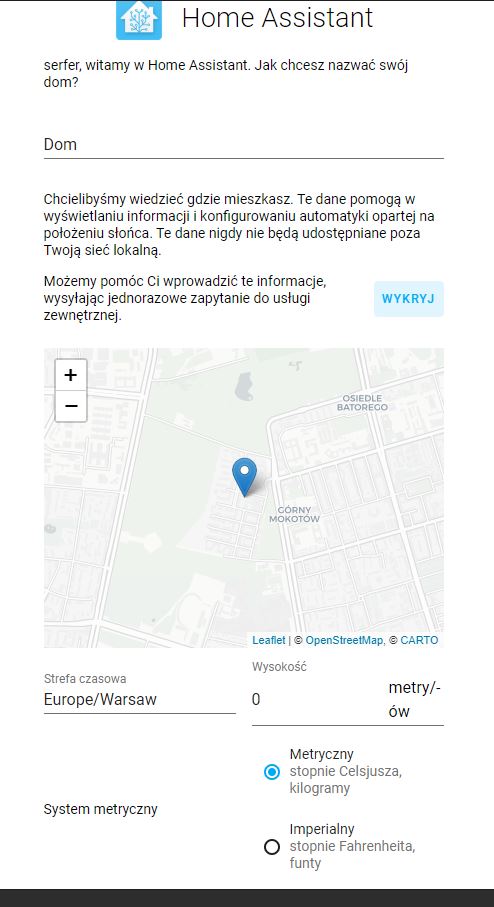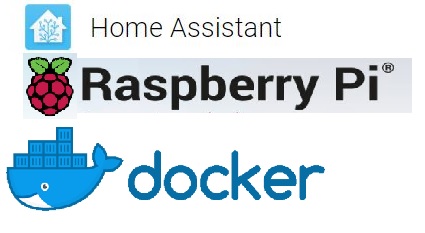
Witam
W tym wpisie opiszę wam jak zainstalować Hassio na docker.
Na początku udało mi się zainstalować Home Assistant jednak zdecydowałem że na początek lepszym rozwiązaniem będzie Hassio. Podobno sporo łatwiejszy da się większość wyklinać z panelu. No nic zobaczymy w praniu.
Dlaczego na dockerze ? A no dlatego że na pewno będę chciał uruchomić jeszcze coś innego na Malinie oprócz Hassio. Więc przyda się zwykły linux. Do dzieła:
Oczywiście ściągamy ze strony najnowszy obraz rasbiana buster. Wypalamy jak zawsze na karcie SD.
I standardowo:
Uruchamiamy Putty łączymy się i
Konfiguracja Raspbiana
sudo raspi-config
Zmieniamy język na PL konfigurujemy strefę czasową zmieniamy hasło rozszerzamy przestrzeń dyskową
Dodajemy adres repozytorium JESSIE do Buster
sudo nano /etc/apt/sources.list
Powyższy plik uzupełniamy następująco:
deb http://archive.raspbian.org/raspbian/ jessie main contrib non-free rpi
ctr+x zapisujemy
Instalujemy biblioteki SSL1.0.0
sudo apt-get update
sudo apt-get install libssl1.0.0
sudo apt-get dist-upgrade
Teraz zainstalujemy dockera
curl -fsSL https://get.docker.com -o get-docker.sh
sudo sh get-docker.sh
Jeśli chcesz używać Dockera jako użytkownika innego niż root, powinieneś teraz rozważyć dodanie użytkownika do grupy „dokerów” za pomocą czegoś takiego:
sudo usermod -aG docker your-user
Pakiety jakie potrzebujemy przed instalacją hassio to :
docker-ce
bash
jq
curl
avahi-daemon
dbus
network-manager – który musi być uruchomiony
tak więc instalujemy je:
sudo apt-get install bash jq curl avahi-deamon dbus network-manager
Po instalacji network-manager robimy na desktopie :
Przejdź do górnej części ekranu i ponownie skonfiguruj panel: otwórz „Ustawienia panelu” -> „Aplety panelu”: usuń „Sieć bezprzewodowa i przewodowa”. Aplet menedżera sieci powinien pojawić się po ponownym uruchomieniu
Przechodzimy do instalacji Hassio:
sudo su
Wszystko po — jest opcjonalne.
- -m raspberrypi3 – Zamień na swój typ maszyny lub usuń tę opcję.
- -d /home/pi/docker/hassio – Opcjonalne, ale zdecydowanie zalecam podanie znanej ścieżki do przechowywania danych HASS.io. Ścieżka wymieniona tutaj jest tylko przykładem
curl -sL https://raw.githubusercontent.com/home-assistant/hassio-installer/master/hassio_install.sh | bash -s -- -m raspberrypi3 -d /home/pi/docker/hassio
Po upływie kilku minut uruchomimy Home Assistant (pierwszy raz może być wolniejsze) odwiedź następujący adres URL:
http://DOCKER-HOST-IP:8123